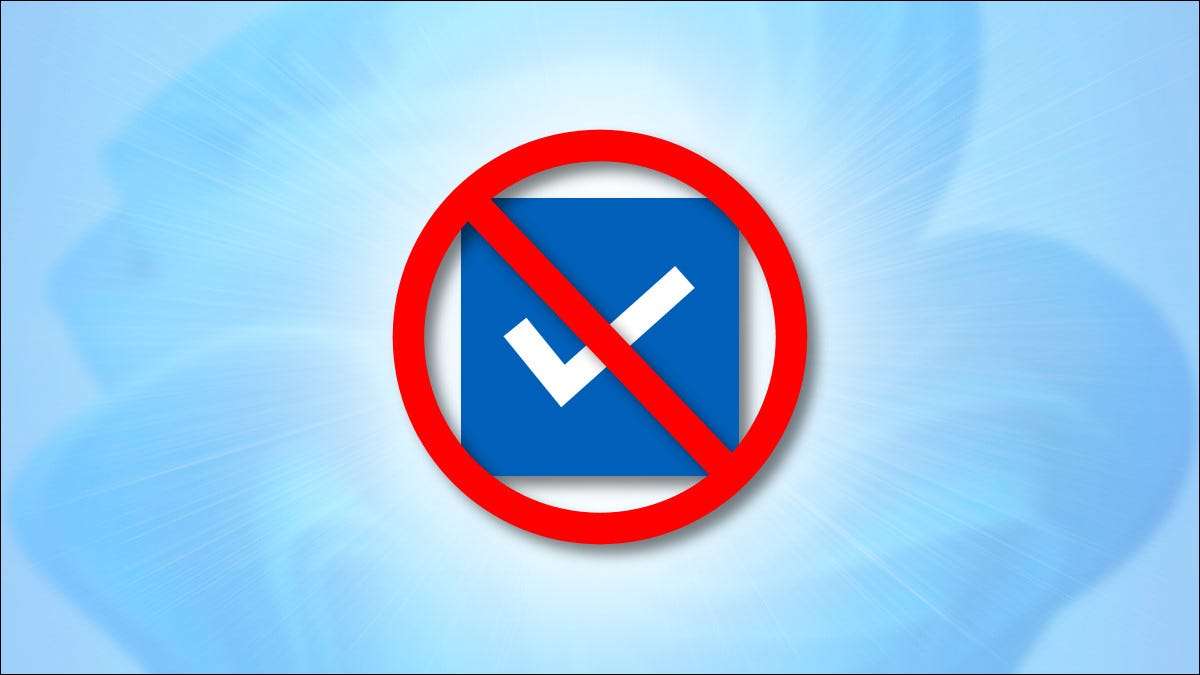
ใน Windows 11 File Explorer แสดงช่องทำเครื่องหมายในไอคอนไฟล์เมื่อใดก็ตามที่คุณเลือกโดยค่าเริ่มต้น มันมีประโยชน์สำหรับอุปกรณ์หน้าจอสัมผัส แต่ถ้าคุณต้องการรูปลักษณ์ที่สะอาดขึ้นและไม่ต้องการพวกเขาพวกเขากำลังปิดง่าย นี่คือวิธี
กล่องกาเครื่องหมายเลือก ปรากฏตัวครั้งแรก ใน File Explorer ให้ไกลที่สุดเท่าที่ Windows Vista ปรากฏเมื่อคุณเลือกไฟล์ในหน้าต่าง explorer ไฟล์หรือบนเดสก์ท็อป
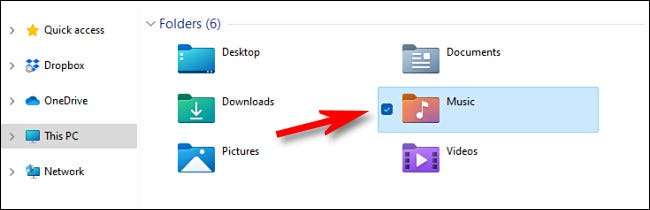
หากคุณพบว่ากล่องกาเครื่องหมายเหล่านี้น่ารำคาญคุณสามารถปิดการใช้งานได้อย่างง่ายดาย แต่ตัวเลือกจะถูกฝังเล็กน้อย อันดับแรก, เปิดไฟล์ explorer . หากคุณไม่มีทางลัด File Explorer ในทาสก์บาร์ของคุณ คลิกขวาที่ปุ่มเริ่มแล้วเลือก "File Explorer" ในเมนูที่ปรากฏขึ้น

หลังจากที่หน้าต่าง File Explorer เปิดขึ้นคลิก "ดู" บนแถบเครื่องมือที่ด้านบน
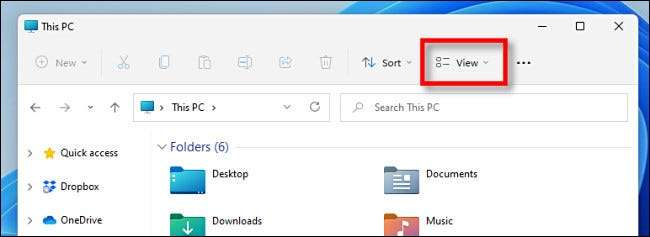
ในเมนู "ดู" ที่ปรากฏขึ้นให้เลือก "แสดง" จากนั้นคลิก "รายการกล่องกาเครื่องหมาย" เพื่อลบเครื่องหมายตรวจสอบจากข้างๆ
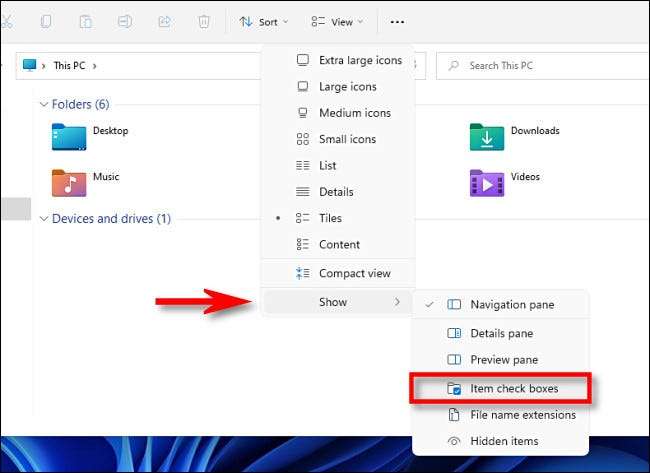
และนั่นคือทั้งหมดที่ต้องทำ จากนี้ไปเมื่อใดก็ตามที่คุณเลือกไฟล์คุณจะไม่เห็นเครื่องหมายตรวจสอบข้างๆอีกต่อไป หากคุณเปลี่ยนใจเพียงแค่ทบทวนมุมมอง & gt; แสดงเมนูใน File Explorer และวางเครื่องหมายตรวจสอบข้างกล่องกาเครื่องหมาย "รายการ"
ที่เกี่ยวข้อง: วิธีการปักหมุดไฟล์ Explorer ไปยังทาสก์บาร์ใน Windows 11






